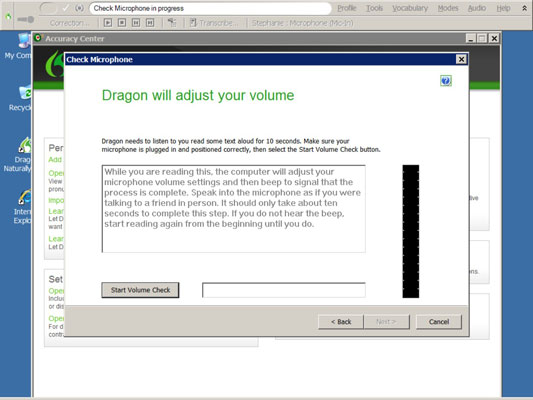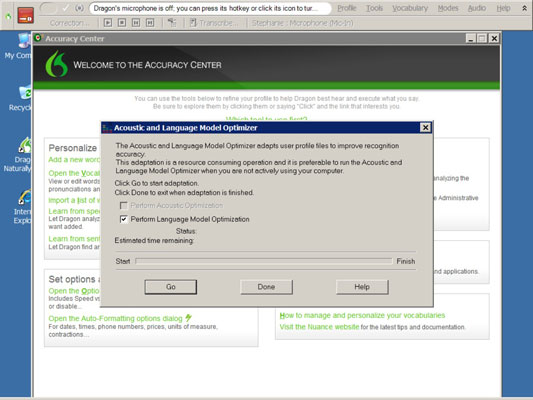Dragon NaturallySpeaking tikslumo centras siūlo tris būdus, kaip padėti NaturallySpeaking asistentui pagerinti akustiką ir efektyvumą, įskaitant mikrofono patikrinimą ir tikslumo derinimo paleidimą.
Tikrinamas mikrofonas
Akivaizdu, kad mikrofonas yra labai svarbi jūsų programinės įrangos dalis. Įsitikinkite, kad jūsų NaturallySpeaking asistentas neturi „klausos“ problemų. Ar NaturallySpeaking daro klaidų daugelyje žodžių ir frazių, o ne tik keliuose konkrečiuose?
Jūsų problema gali kilti dėl neaiškio kalbėjimo, dėl mikrofono padėties ar kokybės, dėl garso plokštės kokybės arba dėl garso nustatymo vedlio nustatyto mikrofono garsumo, kaip parodyta.
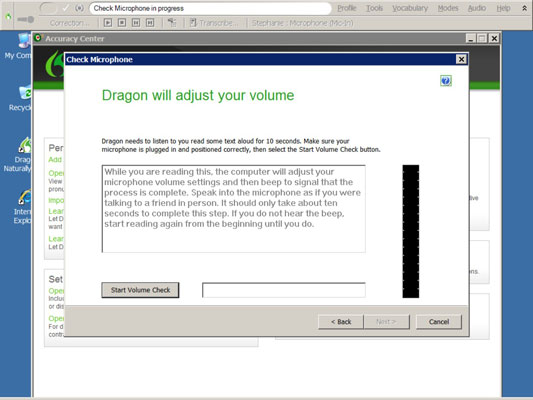
Norėdami atmesti klausos problemą, iš naujo paleiskite Mikrofono tikrinimo vedlį, naudodami nuorodą Tikrinti mikrofoną tikslumo centre. Jį taip pat galite pasiekti naudodami garso patikrinimo mikrofoną.
Jei garso vedlys mano, kad jūsų garsas yra geras, o paleidę vedlį vis tiek gaunate klaidų daugelyje žodžių, gali kilti problemų dėl to, kad reikia kalbėti aiškiau. Taip pat galite paleisti garso sąrankos testą, jei diktuojate naujoje aplinkoje ir pažiūrėkite, ar tai padeda.
Paleidžiamas tikslumo derinimas
Štai kur jūsų diktanto taisymas ir patikslinimas tikrai pasiteisina. Iš Tikslumo centre esančios nuorodos Paleisti tikslumo derinimą dabar (arba iš Garso → Paleidimo tikslumo derinimas) jums bus pateiktas ekranas Akustinio ir kalbos modelio optimizavimo priemonė. Neišsigąskite. Jūsų NaturallySpeaking asistentas atlieka visus sunkius kėlimus.
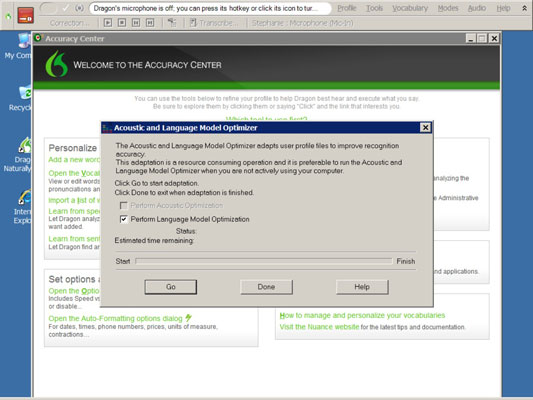
Kaip parodyta, pagal numatytuosius nustatymus pažymėti žymės langeliai „Atlikti akustinį optimizavimą“ ir „Atlikti kalbos modelio optimizavimą“. Palikite juos patikrintus. Tada atlikite šiuos veiksmus:
Spustelėkite Eiti.
Jums suteikiamas numatomas laikas šiam procesui užbaigti. Nenustebkite, jei pirminėje sąmatoje nurodyta 450 valandų! Veikiant jis greitai pasikeičia į kelias minutes. Galbūt jūsų NaturallySpeaking asistentas turi keistą humoro jausmą.
Kai procesas bus baigtas, spustelėkite Atlikta.
Jūsų bus paprašyta išsaugoti naujai optimizuotus failus.
Spustelėkite Taip ir viskas.
Matyti? Jūsų NaturallySpeaking asistentas atlieka visą darbą.